Een maskerframe toevoegen
Door een masker aan een overlayfragment toe te voegen, wordt een vorm rond het fragment geplaatst die u doorzichtig of transparant kunt maken.
Een maskerframe toevoegen
1 Selecteer een overlayfragment op de Tijdlijn.
2 Klik in het paneel Opties op Masker- & chromatoets op het tabblad Effect.
3 Klik op Overlayopties selecteren en selecteer Masker frame in de vervolgkeuzelijst Type.
4 Selecteer een maskerframe.
Als u een door u gemaakt masker wilt kiezen, kunt u dit importeren door op de knop
Maskeritem(s) toevoegen 
te klikken en naar het afbeeldingsbestand te bladeren.
5 Bekijk in het voorbeeldvenster het effect van de nieuwe instellingen op de afbeelding.
Opmerking: U kunt elk afbeeldingsbestand gebruiken voor een masker. Als uw masker niet de vereiste 8-bits bitmapindeling heeft, converteert Corel VideoStudio het masker automatisch. U kunt programma's zoals Corel PaintShop Pro en CorelDRAW gebruiken om een afbeeldingsmasker te maken.
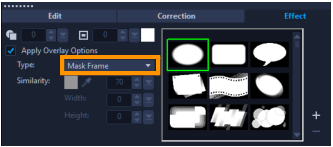
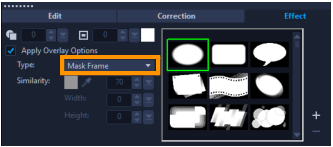
 te klikken en naar het afbeeldingsbestand te bladeren.
te klikken en naar het afbeeldingsbestand te bladeren.